I Mac hanno un fantastico sistema di archiviazione. Utilizza la struttura dei file di Linux. Ciò significa che esiste una gerarchia generale per tutte le cartelle e le directory all'interno di Linux. Pertanto, alcune cartelle potrebbero essere difficili da trovare. Una di queste cartelle che è difficile da trovare è la cartella usr. Sebbene non sia consigliabile scavare in profondità nel tuo Mac per trovarlo, non farebbe comunque male vedere esattamente dove si trova.
Sapendo come accedere alla cartella usr su Mac, avrai una buona idea di come va la struttura dei file. Continua a leggere questo articolo per avere una buona idea di individuare la cartella usr su Mac. Si consiglia inoltre di leggere fino alla fine dell'articolo per conoscere un programma che può aiutare il tuo Mac a funzionare senza problemi.
Testo: Parte 1. Cos'è la cartella USR su Mac?Parte 2. Come trovare la cartella Usr su Mac?Consiglio: come pulire le vecchie cartelle per velocizzare il MacConclusione
Parte 1. Cos'è la cartella USR su Mac?
Usr non è un acronimo. Le tre lettere vengono utilizzate per fare riferimento alla frase "programmi e dati utilizzabili dall'utente". Prima erano usati per riferirsi a "tutto ciò che riguarda l'utente". Per impostazione predefinita, La cartella USR è nascosta sul tuo Mac. Il motivo è proteggerlo. In questo modo, non verrà cancellato o manomesso accidentalmente.
Cosa c'è dentro la cartella Usr su Mac?
Di seguito sono elencati i tipi di file da trovare nella cartella usr su Mac. Noterai che i file ti sembrano piuttosto sconosciuti. Quindi, è il motivo per cui non dovresti nemmeno manometterli. Basta dare una buona occhiata ai file per familiarizzare con loro.
- Dati di sola lettura
- Dati condivisibili
- Programmi user-land
- Dati del territorio utente contenenti librerie, documentazione, file di intestazione e binari utente
- Altri dati associati e programmi di sola lettura
Parte 2. Come trovare la cartella Usr su Mac?
Esistono due modi per accedere alla cartella usr sul tuo Mac. Per dare un'occhiata ai file all'interno della cartella usr, dai un'occhiata alle due opzioni seguenti.
Opzione 1. Come andare a / usr / local / bin su Mac tramite Terminale
Puoi accedere alla cartella usr sul tuo Mac digitando un paio di comandi sul Terminale. Tieni presente che questa opzione ti consentirà di avere l'opzione Libreria su base permanente. I passaggi seguenti ti mostreranno come farlo.
Passaggio 1. Apri Terminale
Puoi utilizzare la ricerca Spotlight digitando in Terminale. Puoi anche fare clic su Launchpad sul Dock. Quindi fare clic sulla cartella denominata Altro. Una volta avviata la cartella, vedrai Terminal. Cliccaci sopra.
Passaggio 2. Digitare il seguente comando
Una volta che hai il Terminale sullo schermo, digita il comando: chflags nohidden ~/Librarry/. Quel comando dirà al tuo Mac di non nascondere la cartella Libreria. Premi Enter sulla tastiera per eseguire il comando.
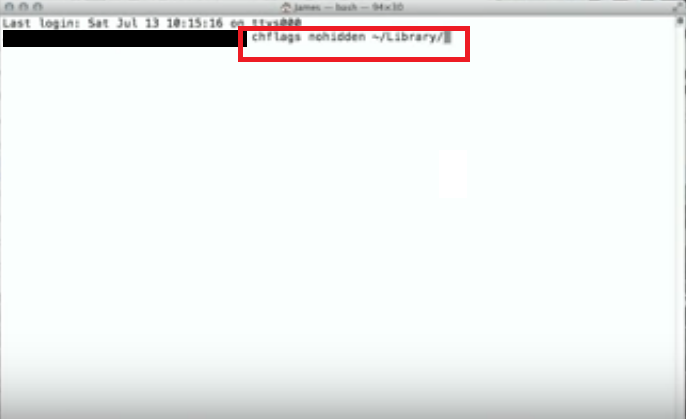
Passaggio 3. Nascondi di nuovo la finestra
Se cambi idea e desideri nascondere di nuovo la finestra Libreria, digita la stessa riga di comando ma questa volta cambia la parola nohidden in hidden.
Opzione 2. Accedi alla cartella Usr utilizzando il Finder
Se non ti senti a tuo agio nell'usare il Terminale per accedere alla cartella usr, puoi usare il Finder. Segui i passaggi seguenti per accedere alla cartella Usr su Mac utilizzando il Finder.
- Apri Finder, quindi porta il cursore sul menu in alto e fai clic su Vai.
- Tieni premuto il tasto Opzione o Alt per visualizzare la Libreria nell'elenco a discesa.
- Seleziona Libreria per avviarlo. Quindi digita usr nella casella di ricerca in alto a destra nell'angolo
- Puoi anche usare la finestra di dialogo. Avvialo premendo
Command + Shift + G. Quindi digita usr per accedervi su Mac.
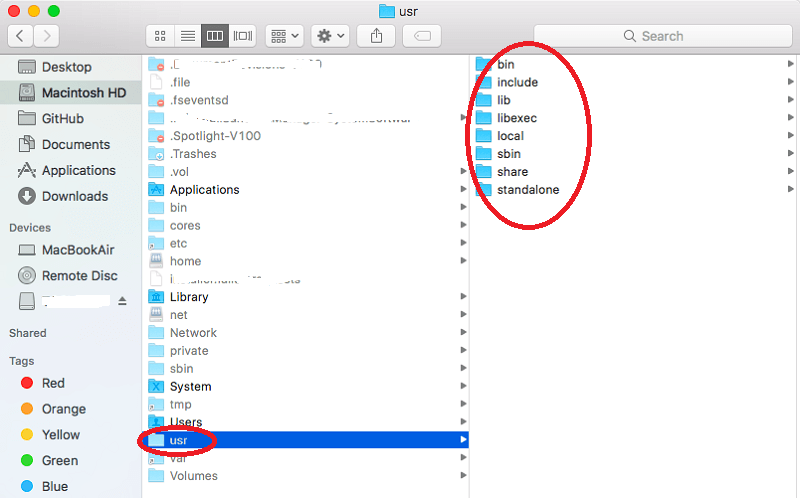
Consiglio: come pulire le vecchie cartelle per velocizzare il Mac
Sapere come accedere alla cartella Usr su Mac è una conoscenza aggiuntiva. Ricorda di non toccare nulla all'interno della cartella. Se non ti senti a tuo agio a digitare i comandi nel Terminale, assicurati di utilizzare il Finder per accedere a detta cartella.
Per altri file che devi trovare sul tuo Mac, non è necessario che tu usi il Finder, per non parlare del Terminale. C'è un programma facile da usare chiamato iMyMac PowerMyMac. Non solo scansiona il tuo Mac di tutti quei file, app e componenti aggiuntivi obsoleti, ma li pulisce anche tutti. Puoi anche individuare facilmente i file nascosti da rimuovere con PowerMyMac. Quindi, il tuo Mac funziona sempre senza intoppi.
Puoi facilmente accedere a file spazzatura di sistema, estensioni obsolete e app sospette in pochissimo tempo. Devi solo selezionare e fare clic sul modulo appropriato. Troverai un elenco di moduli su PowerMyMac. Ogni modulo è creato per scansionare e pulire una certa area del tuo Mac. Quindi, se vuoi liberare il tuo Mac da quelle estensioni obsolete, devi solo fare clic sul modulo denominato Estensioni.

Conclusione
È sempre bello imparare qualcosa di nuovo. Ora, hai appena imparato come accedere alla cartella usr sul tuo Mac. Ciò non significa che dovresti iniziare a manomettere i file all'interno di questa particolare cartella. È sufficiente che tu sappia come accedere alla cartella usr sul tuo Mac. Ma cambiare o modificare qualcosa all'interno comprometterà semplicemente le condizioni del tuo Mac. Lascia che uno specialista Apple utilizzi questa cartella per diagnosticare il tuo Mac.
Hai mai provato ad accedere alla cartella usr sul tuo Mac? È la prima volta che ne senti parlare? Sentiti libero di condividere alcuni dei tuoi pensieri con noi. I nostri lettori vorrebbero sentire la tua opinione.



